为什么有的字体更改不了怎么办 Win10默认字体还原教程
更新时间:2024-05-12 17:53:38作者:yang
在使用Win10系统时,有时候我们想要更改字体风格,但却发现有些字体无法更改,这种情况可能会让人感到困扰,不知道如何解决。这种情况通常是由于系统默认字体的设置造成的。如果想要恢复字体更改的自由,我们可以通过一些简单的操作来进行Win10默认字体还原。接下来让我们一起来了解一下Win10默认字体还原的教程吧!
步骤如下:
1.在Windows10桌面上点击“控制面板”图标(或是依次点击开始/Windows系统/控制面板)。
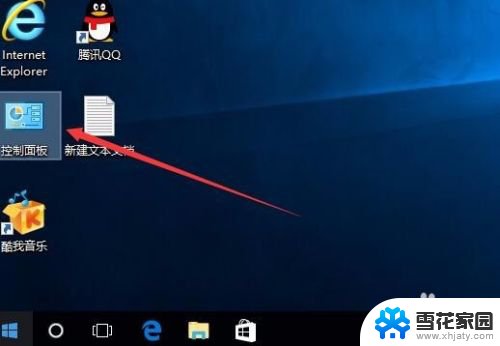
2.在打开控制面板窗口中点击“查看方式”下拉菜单
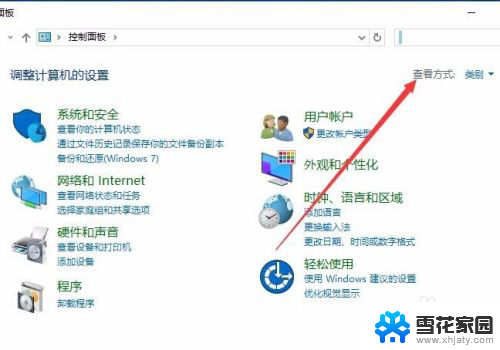
3.然后在打开的下拉菜单中选择“大图标”菜单项
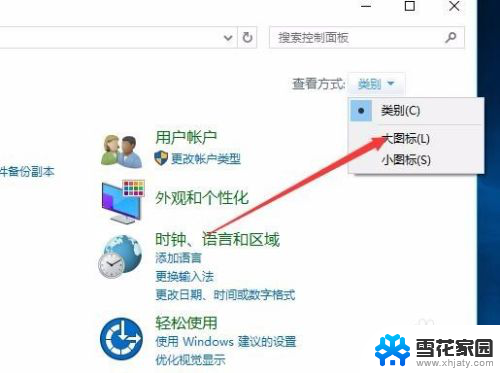
4.在控制面板窗口中找到“字体”图标,打开字体设置窗口
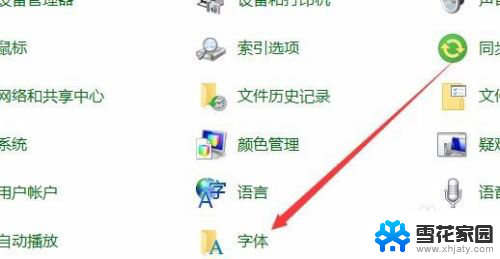
5.在打开的字体设置窗口中,点击左侧的“字体设置”快捷链接
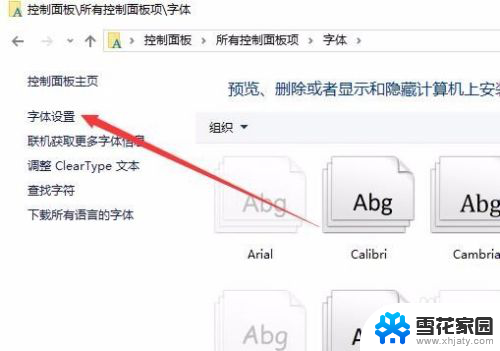
6.在打开的字体设置窗口中,点击“还原默认字体设置”按钮,这样一会就会把修改后的字体还原为默认字体了。
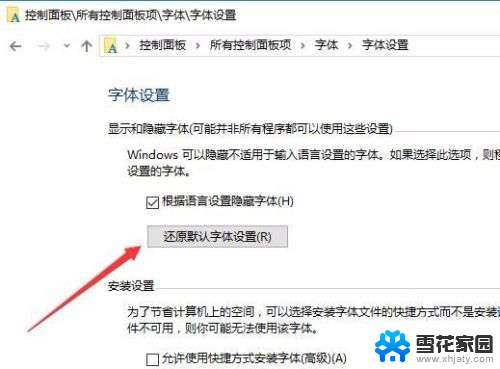
以上是为什么无法更改某些字体的解决方法的全部内容,如果您遇到这种情况,您可以按照以上方法解决,希望这对大家有所帮助。
为什么有的字体更改不了怎么办 Win10默认字体还原教程相关教程
-
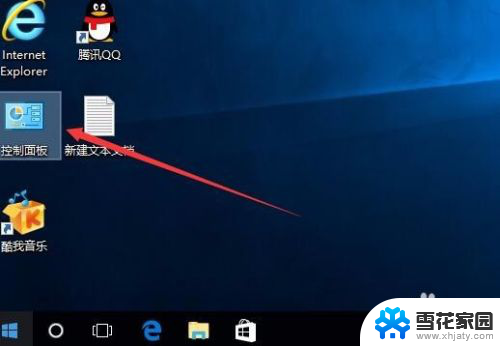 win10字体变细了怎么办 如何还原Win10默认字体
win10字体变细了怎么办 如何还原Win10默认字体2023-11-26
-
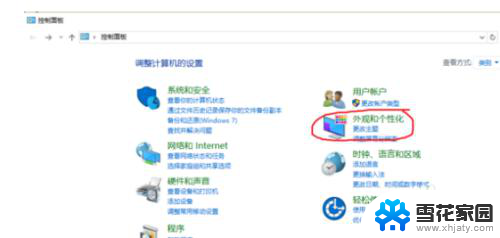 windows默认字体修改 win10系统如何更改默认字体
windows默认字体修改 win10系统如何更改默认字体2024-03-20
-
 微软字体怎么设置 win10系统如何更改系统默认字体
微软字体怎么设置 win10系统如何更改系统默认字体2024-04-13
-
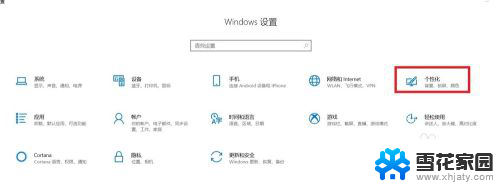 win10桌面字体怎么设置 win10系统如何修改系统默认字体
win10桌面字体怎么设置 win10系统如何修改系统默认字体2024-05-06
- windows10怎么更改电脑字体 win10字体修改教程
- windows10记事本默认字体 Win10如何设置TXT文档的字体和字号
- win10电脑字体怎么更改 Win10如何更改字体
- 修改windows字体 win10如何更改字体
- win10 字体显示 win10系统如何设置系统默认字体大小
- windows 10 字体 win10更改字体方法
- 电脑窗口颜色怎么恢复默认 Win10系统默认颜色设置恢复教程
- win10系统能用f12一键还原吗 戴尔按f12恢复系统操作步骤
- 怎么打开电脑文件管理器 Win10资源管理器打开方式
- win10ghost后无法启动 Ghost Win10系统无法引导黑屏怎么解决
- 联想win10还原系统怎么操作系统 联想一键恢复功能使用方法
- win10打印机usb printer 驱动程序无法使用 电脑连接打印机USB无法识别怎么办
win10系统教程推荐
- 1 电脑窗口颜色怎么恢复默认 Win10系统默认颜色设置恢复教程
- 2 win10ghost后无法启动 Ghost Win10系统无法引导黑屏怎么解决
- 3 win10打印机usb printer 驱动程序无法使用 电脑连接打印机USB无法识别怎么办
- 4 w10自带的杀毒软件如何关闭 Windows10系统如何关闭自带杀毒软件
- 5 怎样查看wifi的ip地址 Win10连接wifi后如何查看IP地址
- 6 win10系统经常出现蓝屏 win10蓝屏死机怎么办
- 7 windows 网络修复 win10网络问题排查与修复指南
- 8 电脑怎么弹出桌面 Win10快速显示桌面的快捷键是什么
- 9 win10 删除更新文件 win10更新文件删除方法
- 10 怎么修改电脑图标大小设置 Win10桌面图标大小改变方式